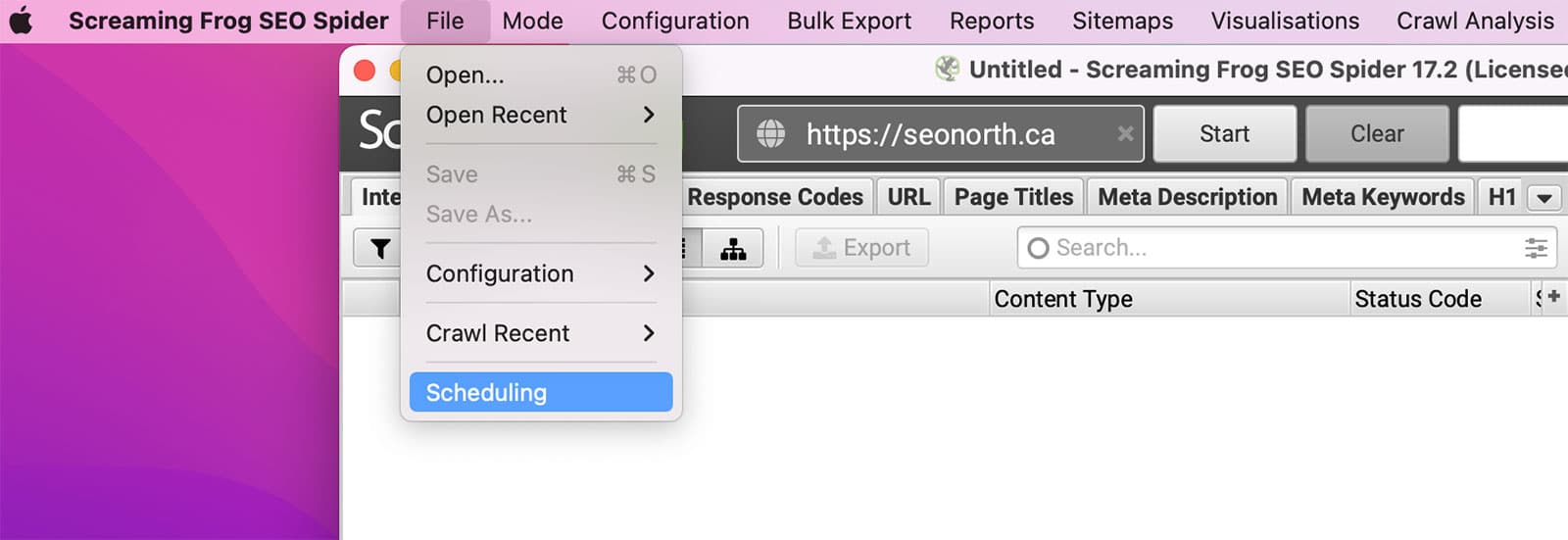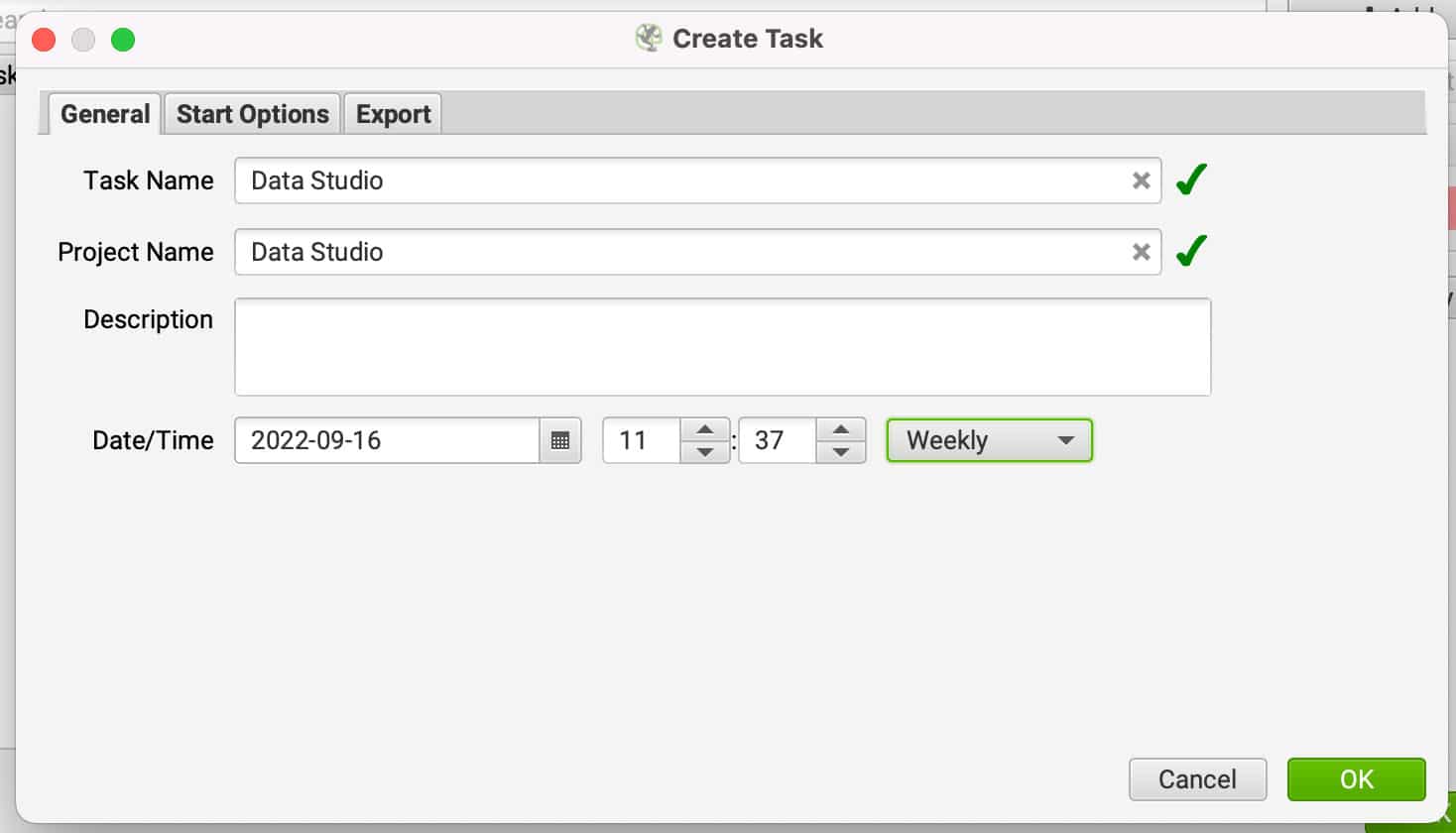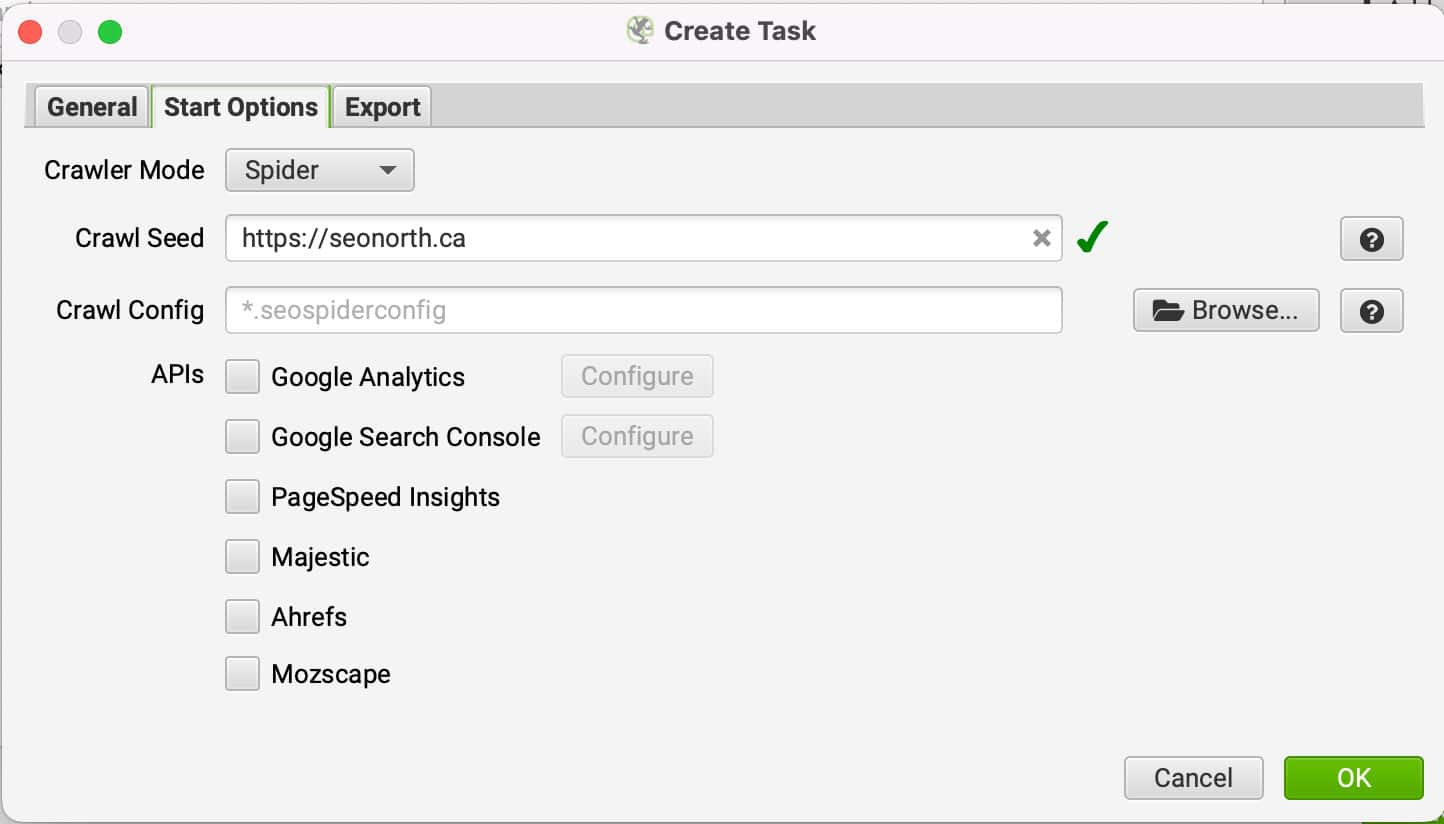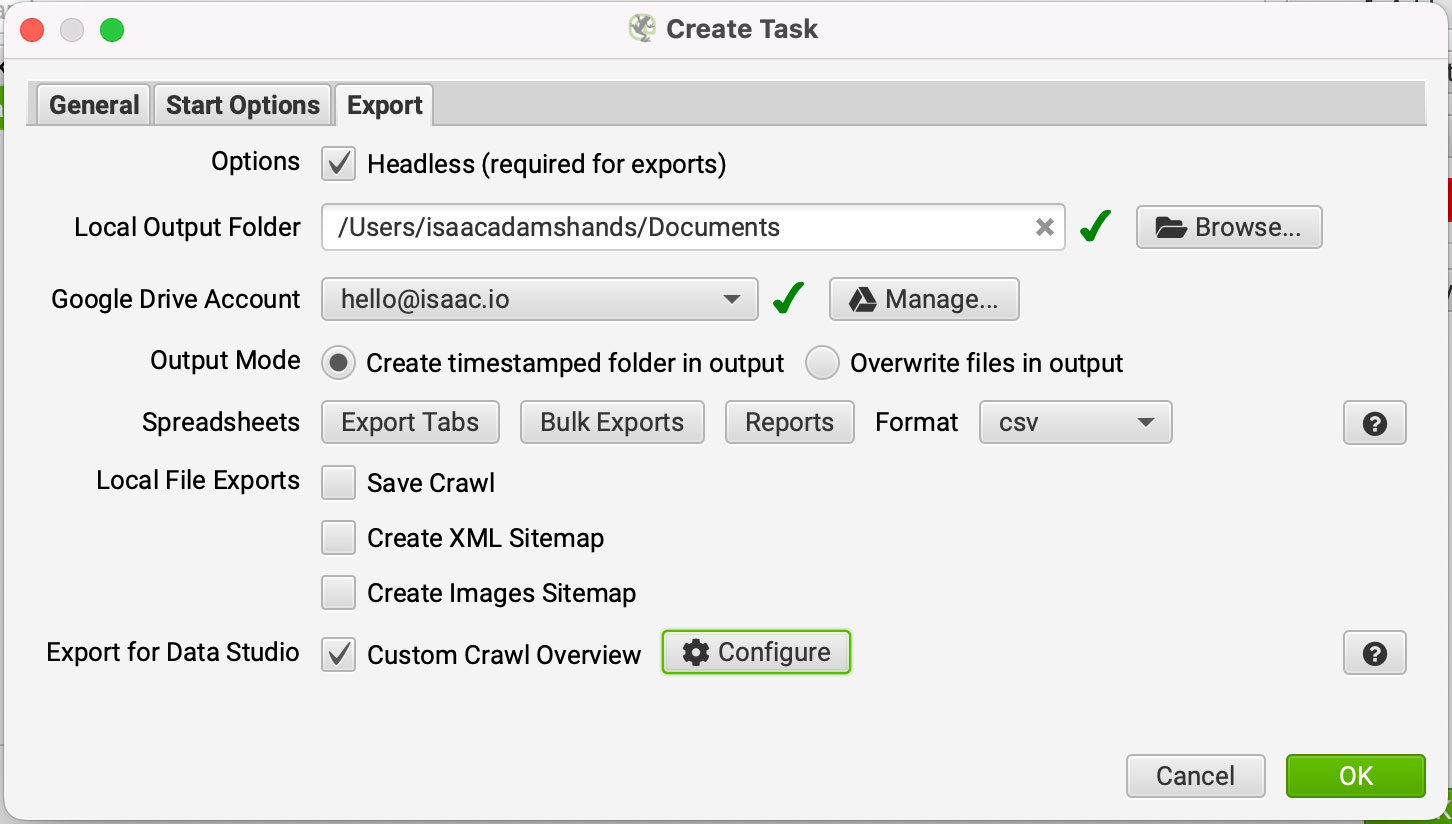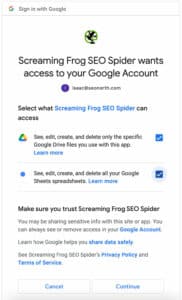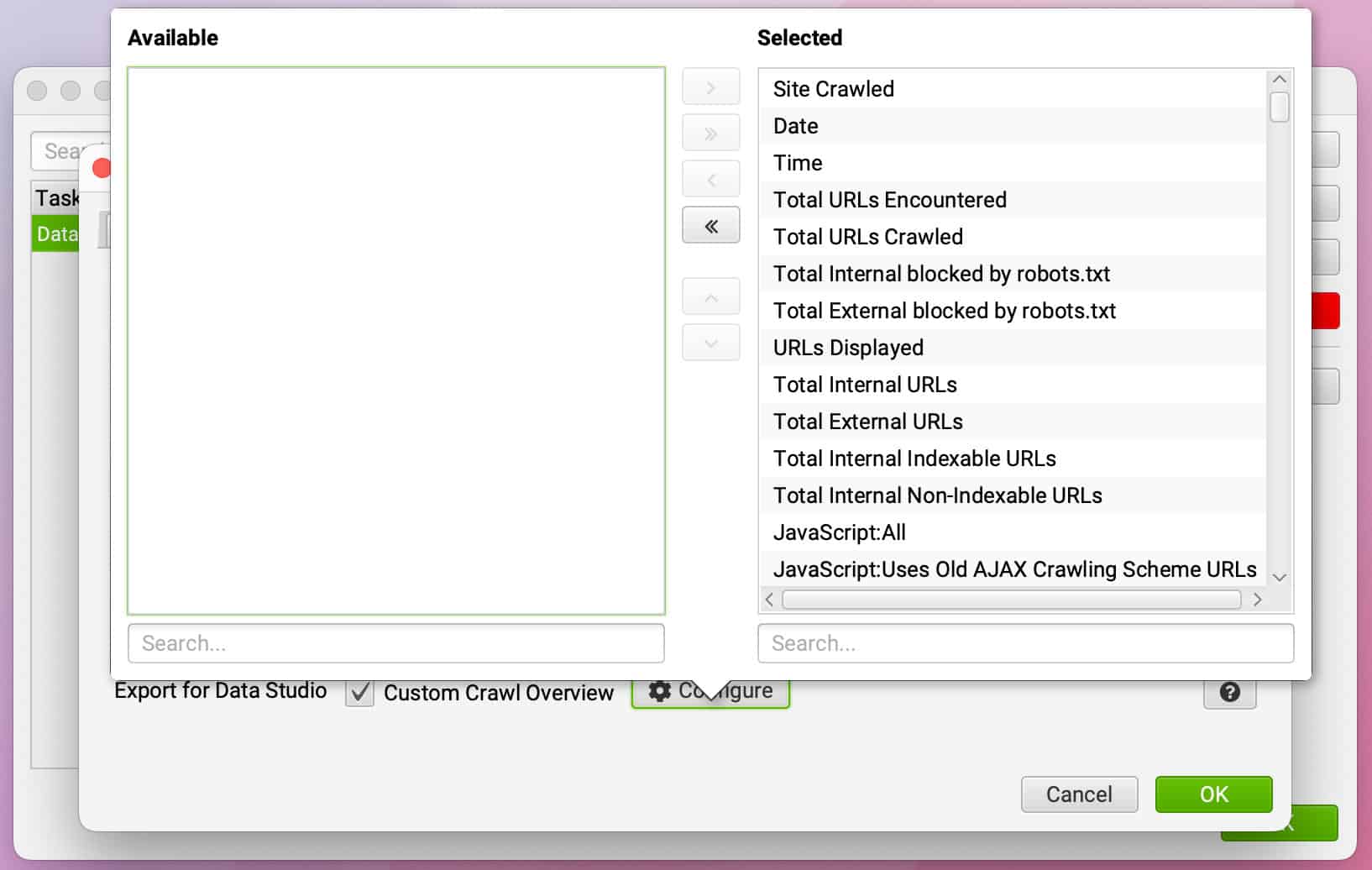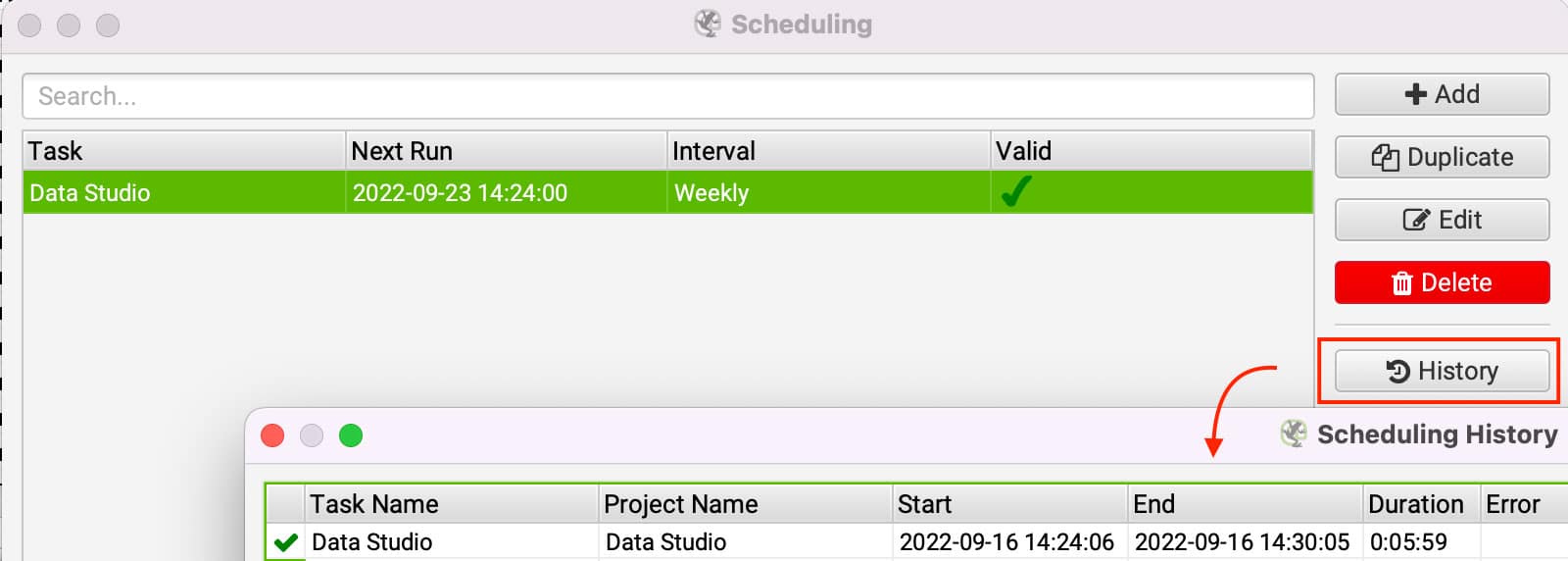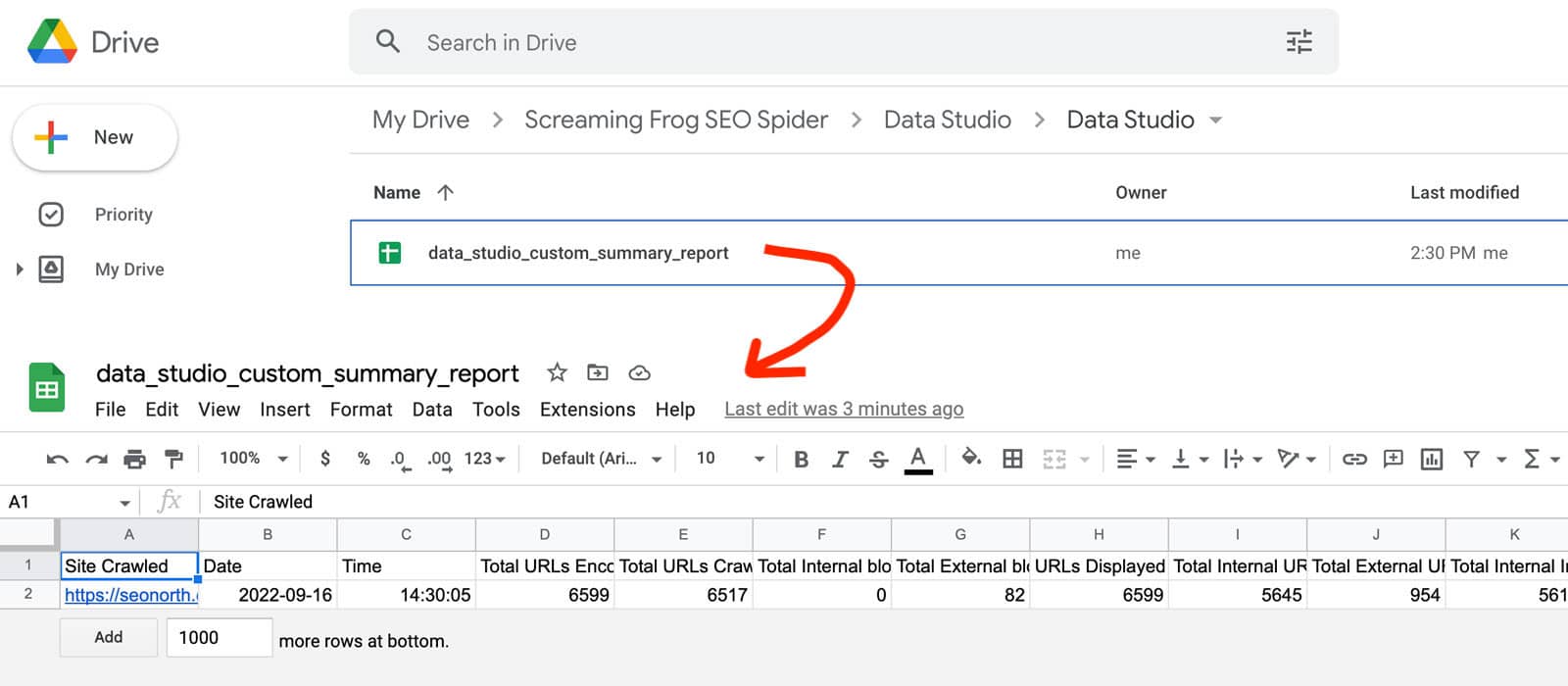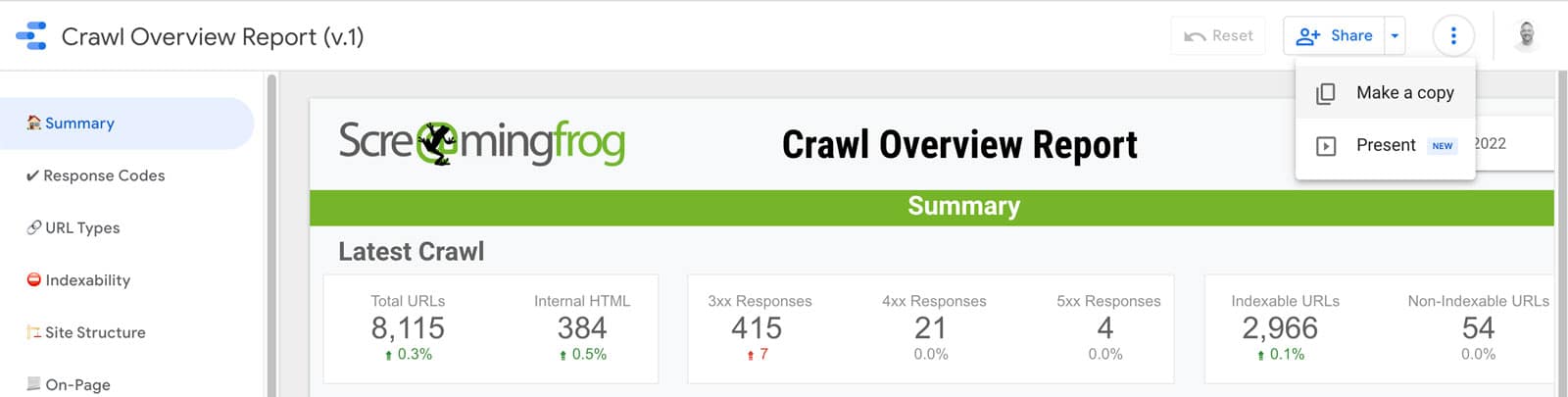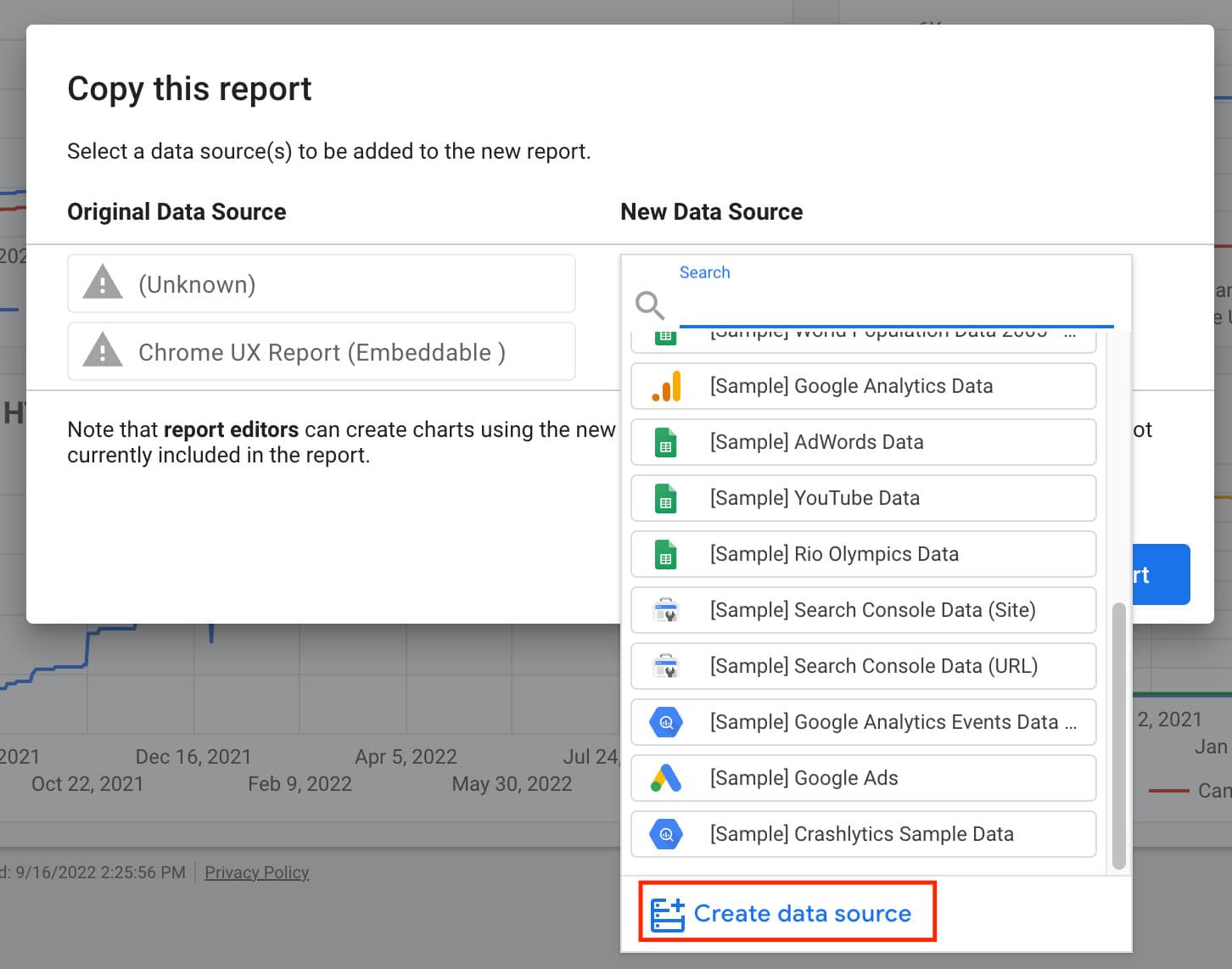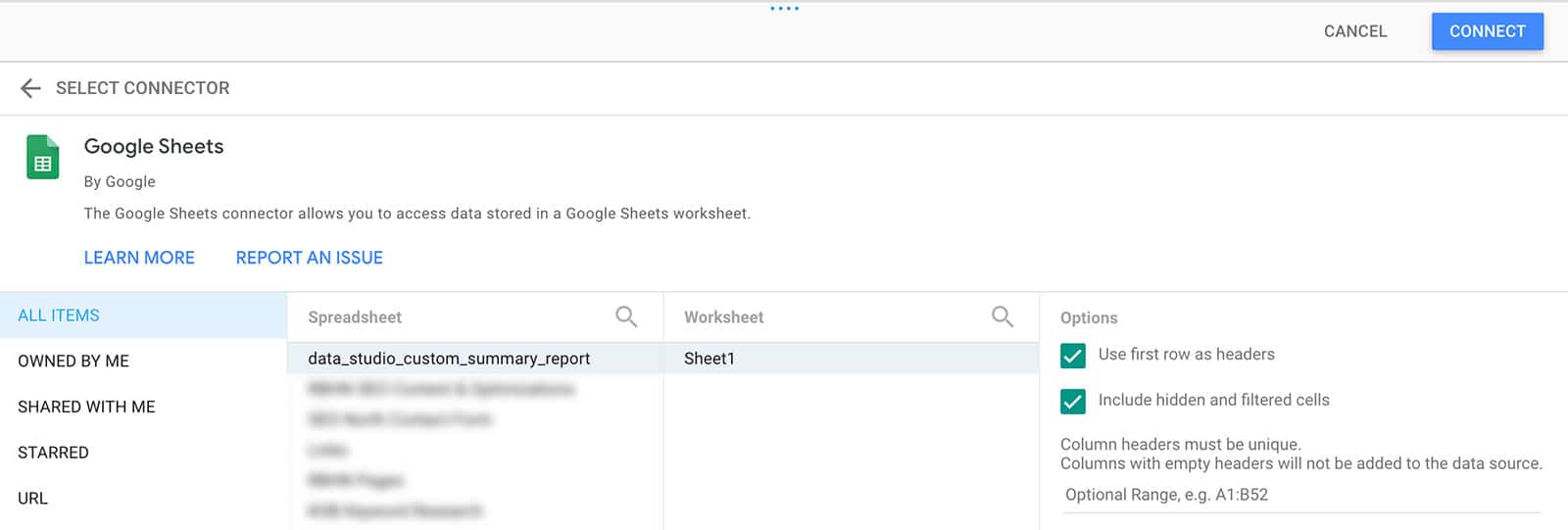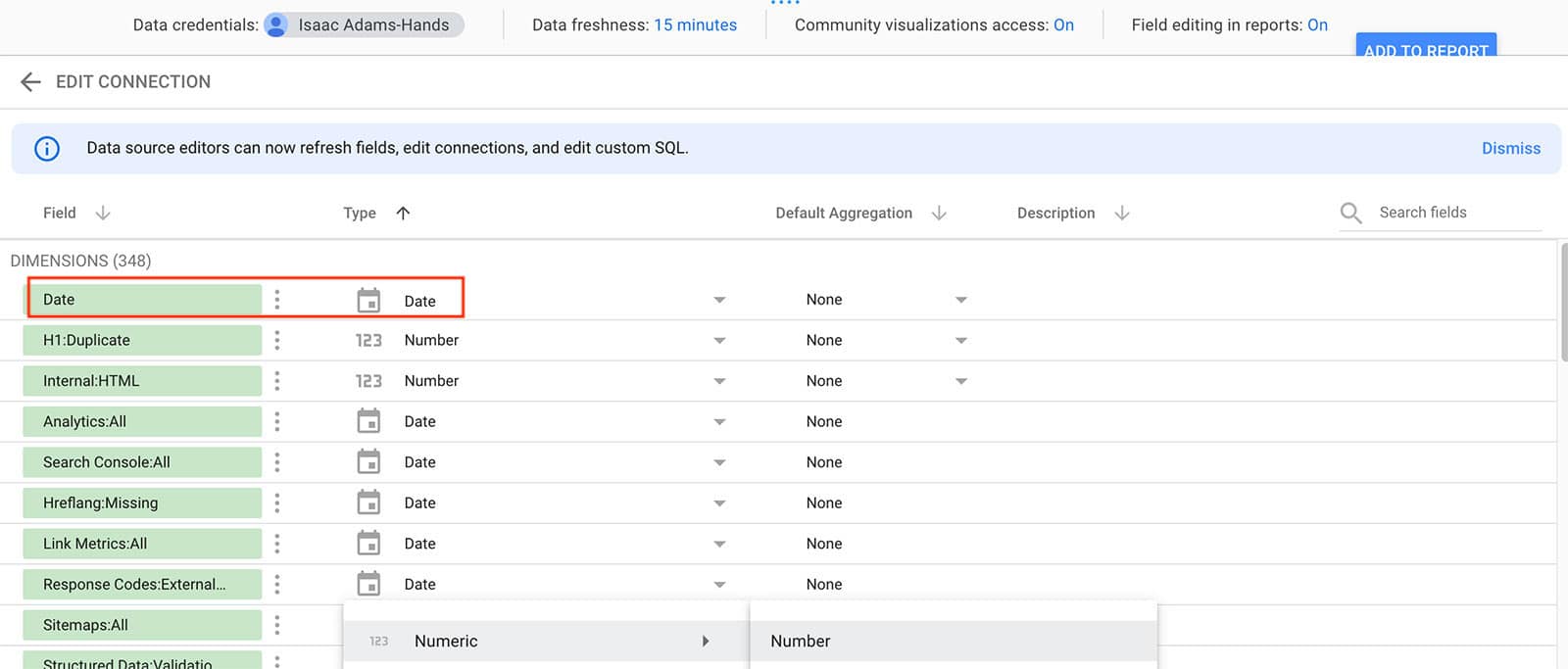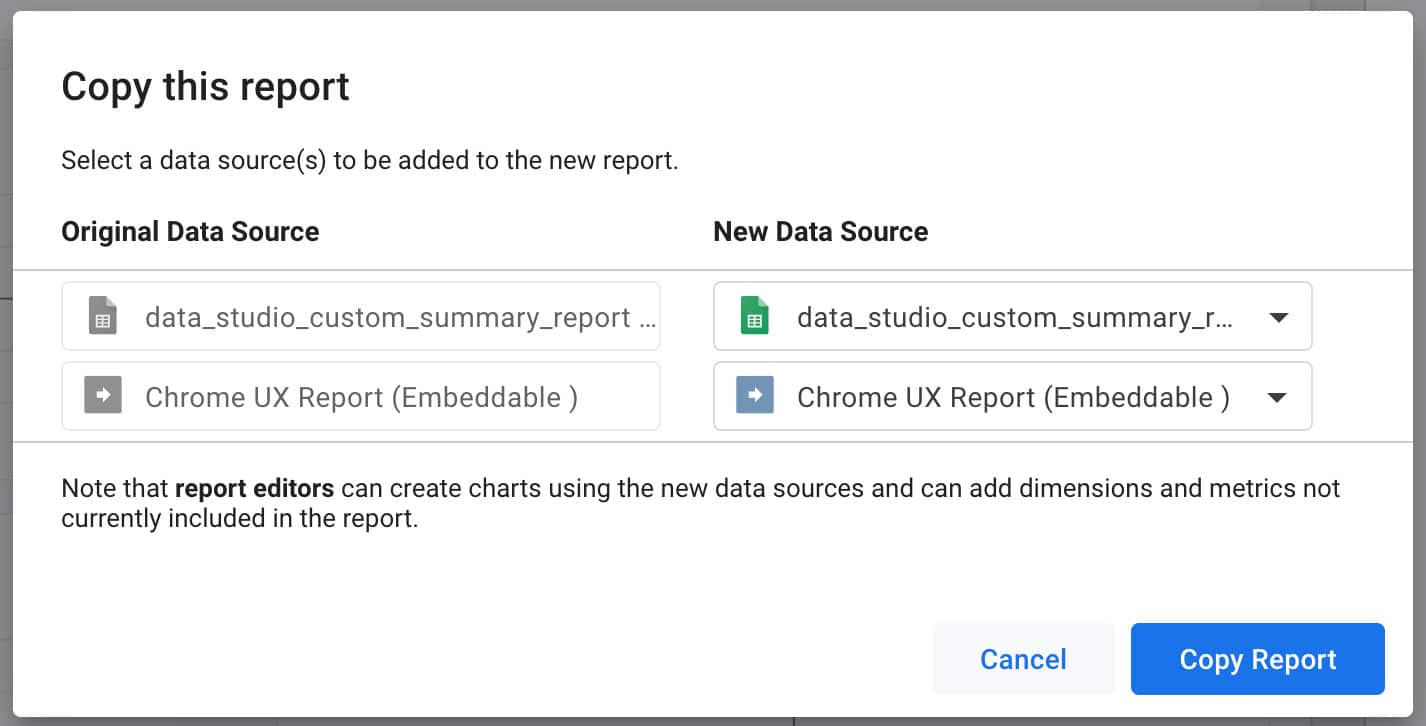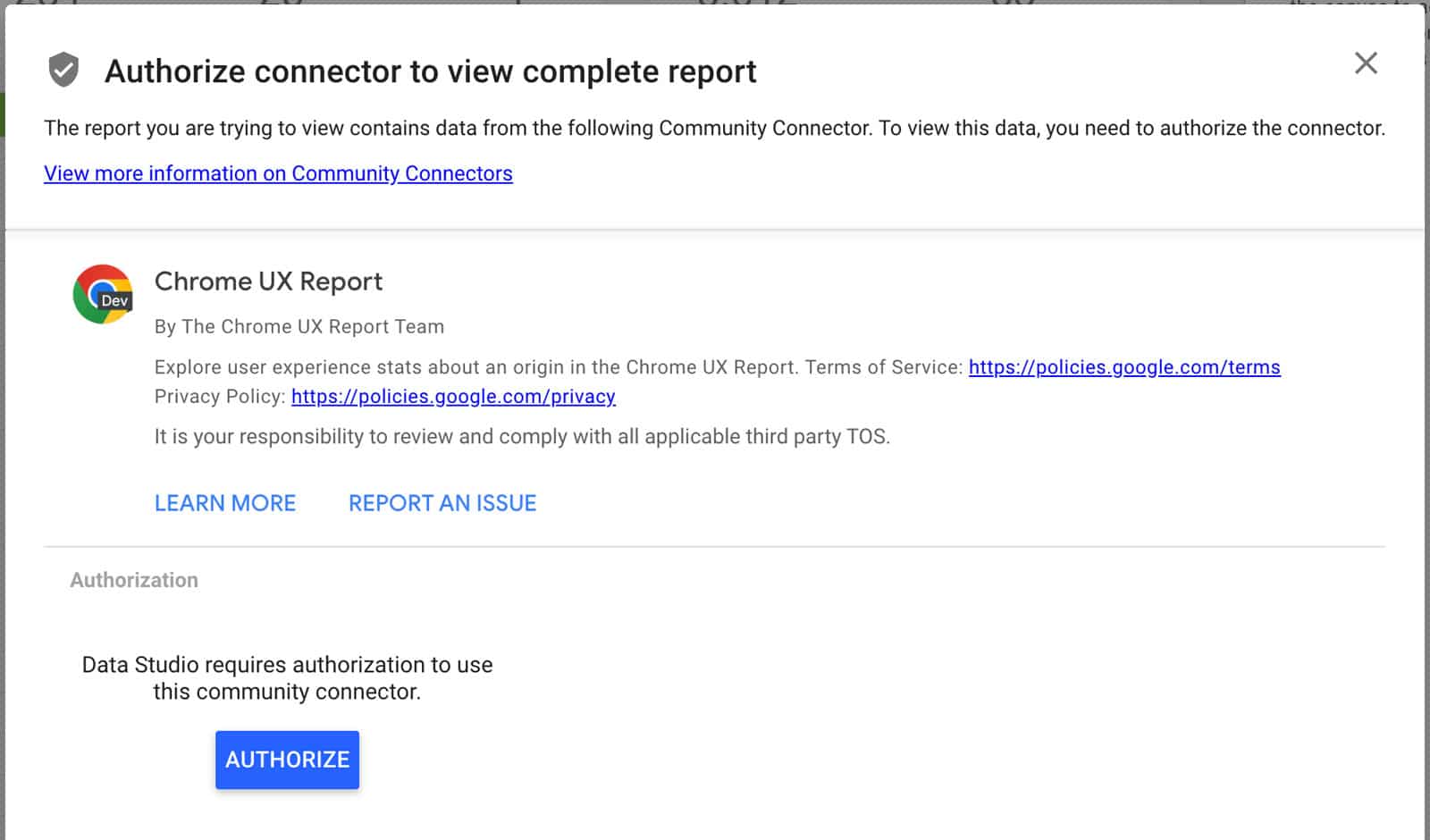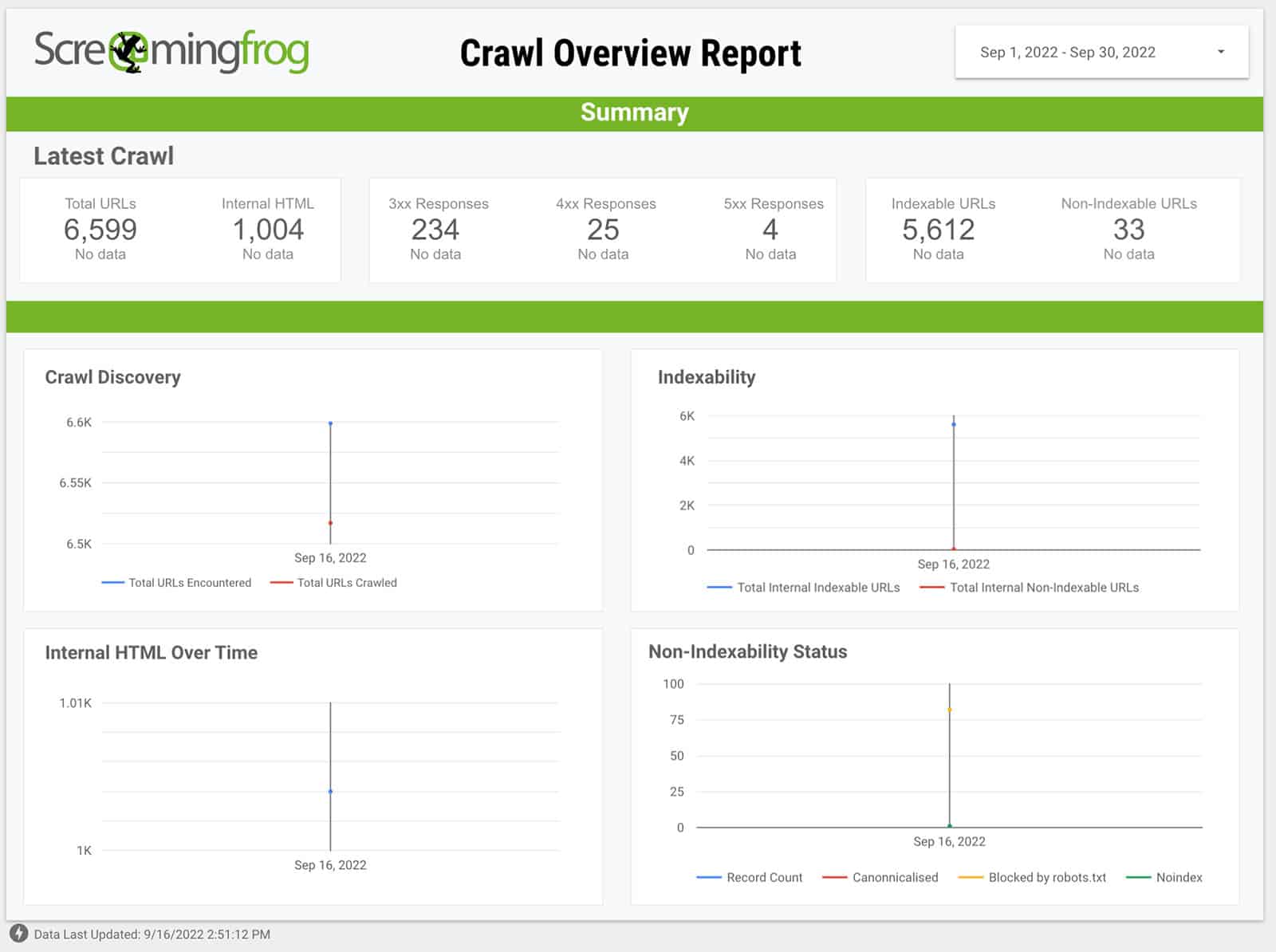Você gostaria de automatizar seu Sapo gritante relatórios de rastejamento em Estúdio de dados? Este post no blog vai lhe mostrar como fazer exatamente isso! Nós o acompanharemos através das etapas necessárias para conectar sua conta do Screaming Frog com o Data Studio e criaremos um relatório que será atualizado automaticamente toda vez que um novo rastreamento for concluído. Vamos começar!
Tabela de Conteúdos
- Como automatizar relatórios Crawl no Data Studio
- Agende um Rastejamento
- Nome e data
- Semente de Rastejamento
- Rastejamento de exportação
- Opções de Rastejamento Selecionadas
- História do Crawl
- Verifique o arquivo G-Drive
- Conectando-se ao Google Data Studio
- Criar fonte de dados
- Google Sheets
- Configurações de conectores
- Data
- Relatório Chrome UX
- Autorizar o relatório Chrome UX
- Ver relatório geral da Crawl
- Conclusão
- Perguntas frequentes
Como automatizar relatórios Crawl no Data Studio
Agende um Rastejamento
Com o Screaming Frog aberto, vá para Arquivo >> Agendamento.
Nome e data
Em Geral Configurações de Criar tarefaInsira um nome de tarefa, um nome de projeto e uma data/hora que você gostaria que o rastejamento fosse executado.
A data/hora é quando o rastejamento será feito. O nome da tarefa será usado para o nome do arquivo, e o nome do projeto será usado para a pasta no G-Drive.
Semente de Rastejamento
Digite o nome de domínio que você deseja rastejar nas configurações de Crawl Seed sob a Opções de início tab.
Rastejamento de exportação
Selecione a opção sem cabeça sob a guia Exportar.
Escolha uma pasta na qual você gostaria que o arquivo fosse salvo
Se você ainda não o fez, adicione sua conta Google Drive. Quando você clicar no botão Gerenciar, uma janela modal irá aparecer e lhe pedirá para entrar em sua Conta Google. Depois disso, ela pedirá que você permita que o Screaming Frog faça mudanças.
Permitir todo o acesso e a imprensa continuar.
Opções de Rastejamento Selecionadas
A última configuração é Exportar para Data Studio (Visão geral de rastejamento personalizado) >> Configurar.
Para manter este tutorial simples, selecione todos (>>) configurações.
História do Crawl
Depois de clicar em Ok sobre o Criar tarefa. Em seguida, você vai querer se certificar de que seu rastejamento tenha corrido antes de prosseguir. Você pode encontrar isto em História. É importante que você veja um Fim data e DuraçãoSe essa parte estiver vazia, a varredura ainda não começou ou talvez ainda não tenha sido concluída.
Verifique o arquivo G-Drive
Uma vez que o rastejamento tenha sido feito, verifique seu G-Drive para ver se o arquivo está completo. Ele será salvo sob uma pasta de rãs gritantes. Em seguida, verifique a Folha G para ter certeza de que os dados foram preenchidos.
Conectando-se ao Google Data Studio
Você precisará fazer uma cópia do Gritando o modelo do Google Data Studio da Frog
A função Copiar está localizada no canto superior direito do modelo.
Criar fonte de dados
No menu suspenso, selecione "Criar fonte de dados".
Google Sheets
Selecione a opção Google Sheets.
Configurações de conectores
Selecione seu Screaming Frog File salvo no Google Drive como visto na captura de tela acima.
Data
Cada Tipo deve ser definido como um Número, EXCEPTO Data, a linha de data precisa ser definida como Data.
Relatório Chrome UX
Agora que você tem o primeiro conjunto de fontes, deixe o Relatório Chrome UX como está, Screaming Frog o alertará depois que você clicar Relatório de cópia.
Autorizar o relatório Chrome UX
À medida que o modelo for sendo copiado, uma janela modal irá aparecer. Clique em Autorizar Relatório Chrome UX.
Ver relatório geral da Crawl
Agora que o modelo Screaming Frog foi copiado, você pode ver seus resultados de escaneamento em estúdio de dados.
Conclusão
Esperamos que você tenha achado este tutorial útil. Se você tiver alguma dúvida, por favor, não hesite em nos contatar. E não deixe de conferir mais tutoriais e dicas sobre como tirar o máximo proveito de sua conta no Data Studio.
Perguntas frequentes
Para que é usado o Screaming Frog?
Como o Screaming Frog melhora a SEO?
Publicado em: 2022-09-16
Atualizado em: 2024-09-16